ae打造出图片渐变背景效果的图文操作
时间:2022-10-26 13:41
当前不少朋友都喜欢使用ae软件,不过部份网友还不清楚打造出图片渐变背景效果的操作,所以下面小编就带来了ae打造出图片渐变背景效果的教程,一起来看看吧!
ae打造出图片渐变背景效果的图文操作

1、打开After Effect CS4。如图1所示
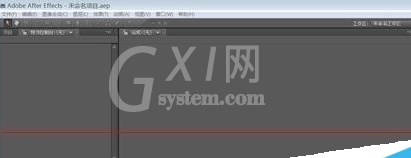
2、新建合成组。如图2所示
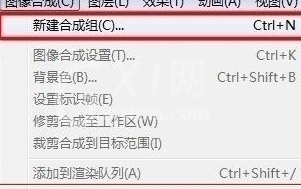
3、设置合成组参数,一般采用默认。如图3所示
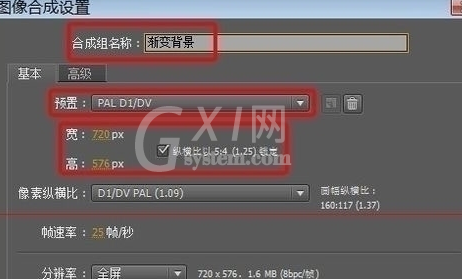
4、新建固态层,“图层”——“新建”——“固态层”。如图4所示
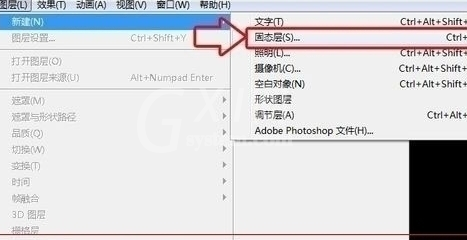
5、设置固态层参数。如图5所示

6、添加渐变效果,“效果”——“生成”——“渐变”。如图6所示
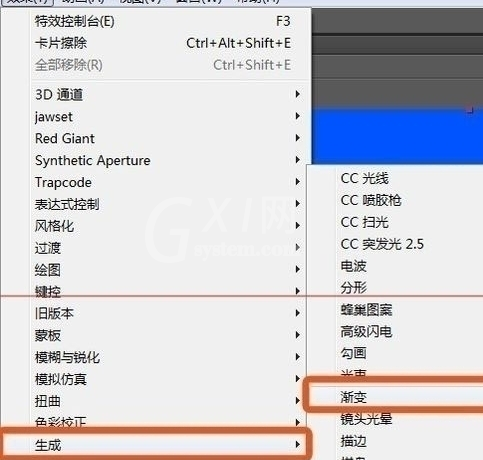
7、添加渐变后显示。如图7所示

8、设置开始色、结束色。如图8所示

9、选择“放射渐变”效果。如图9所示

10、显示渐变整体效果就ok了。如图10所示
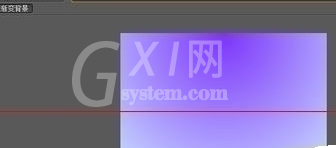
以上这里为各位分享了ae打造出图片渐变背景效果的图文操作。有需要的朋友赶快来看看本篇文章吧。



























